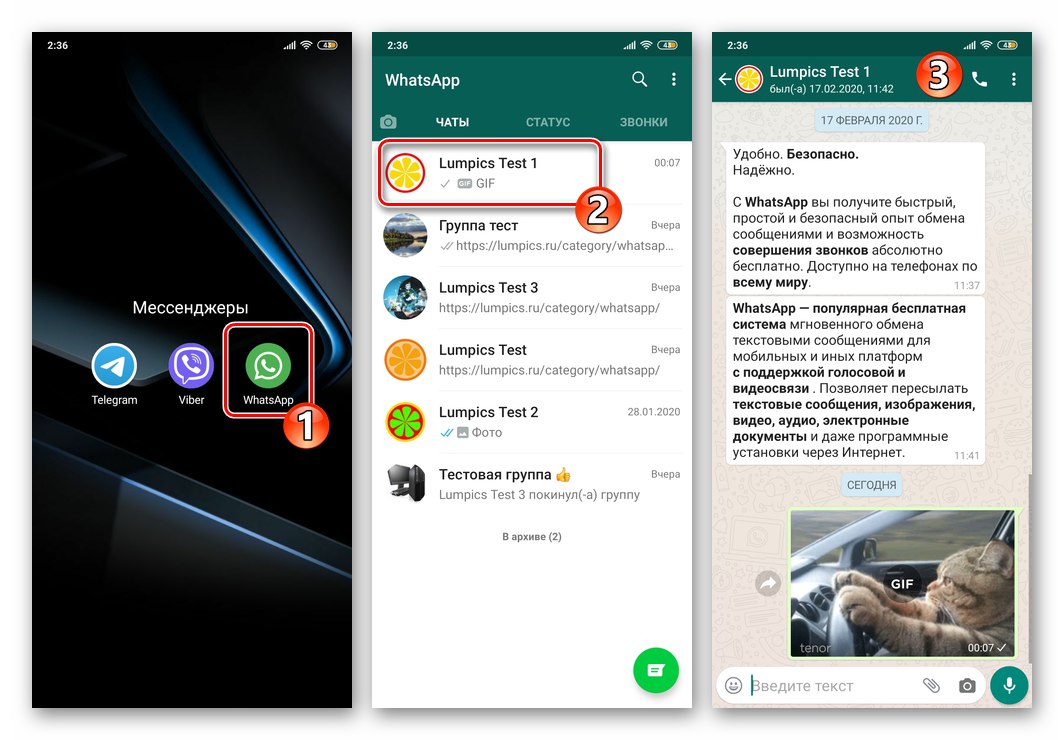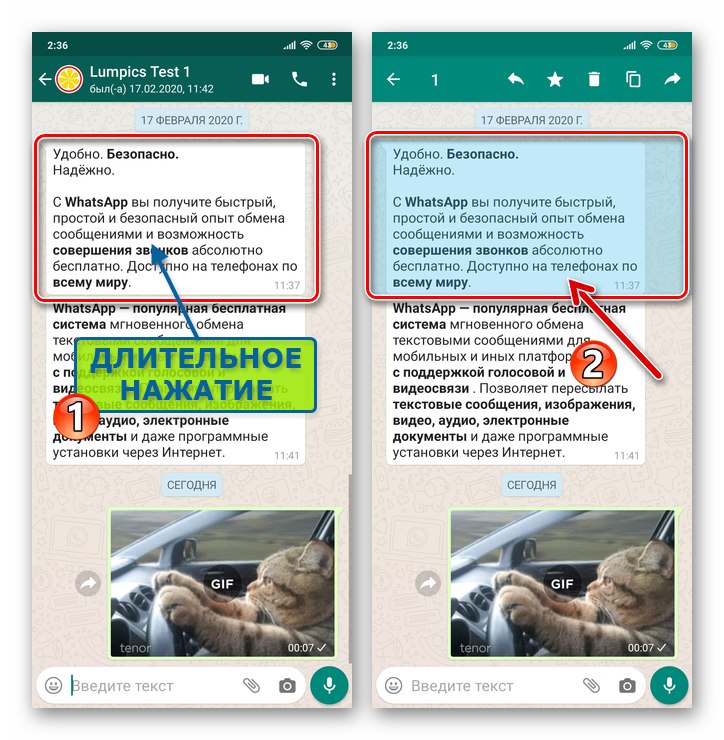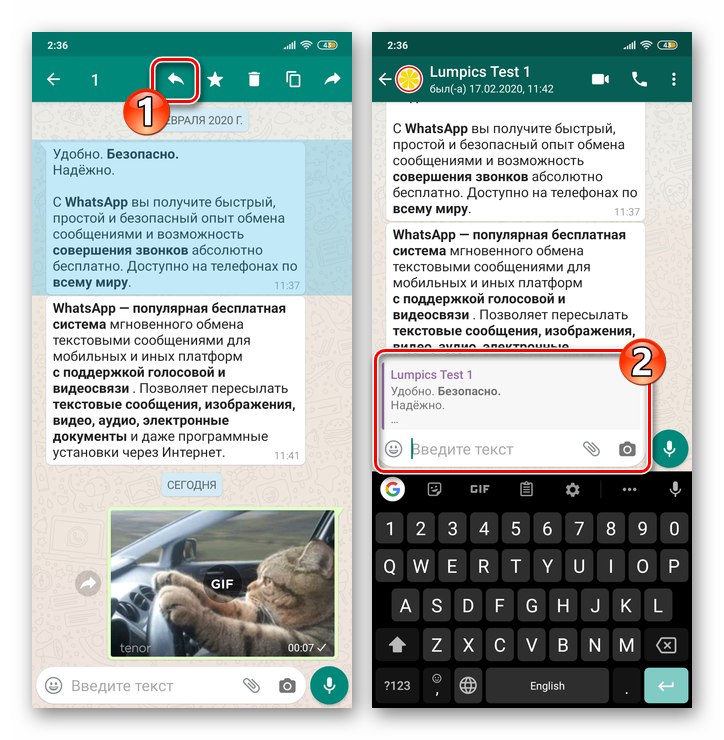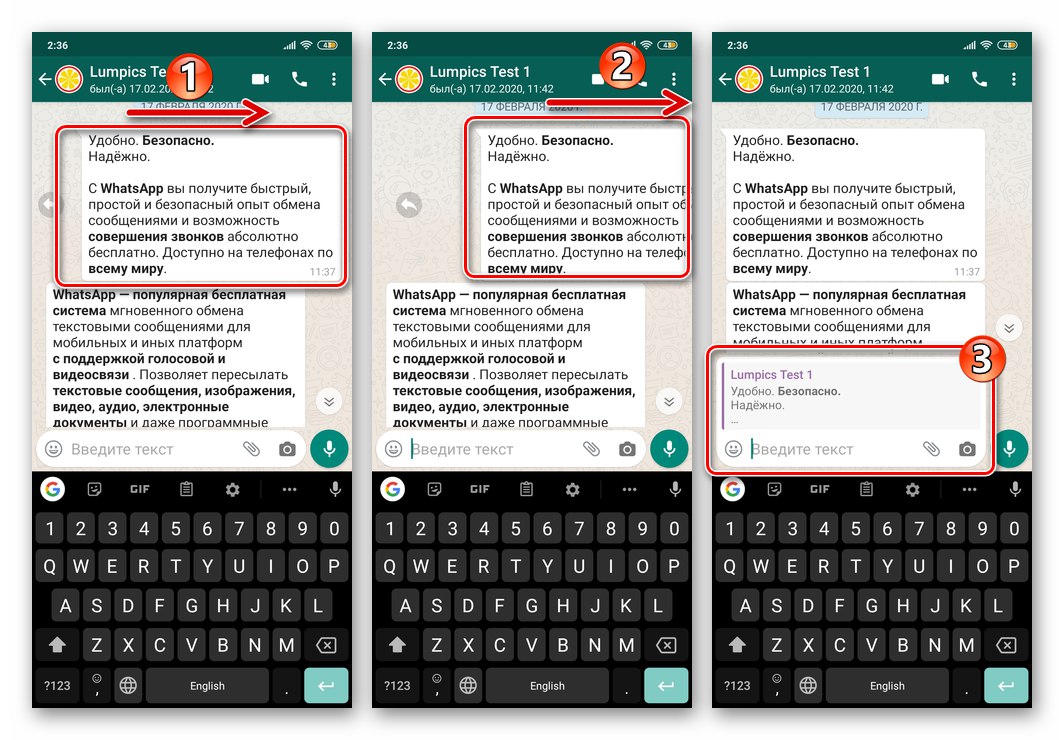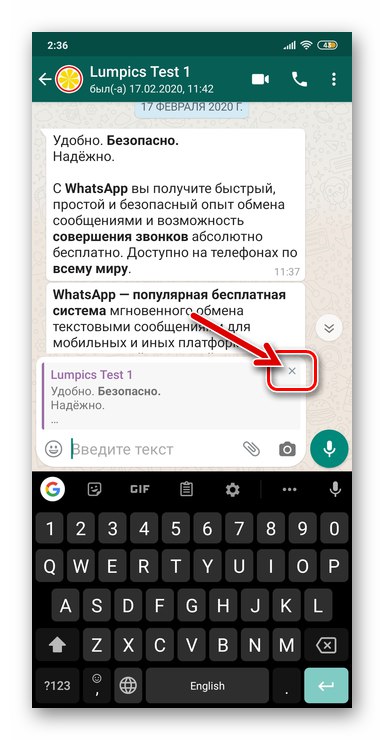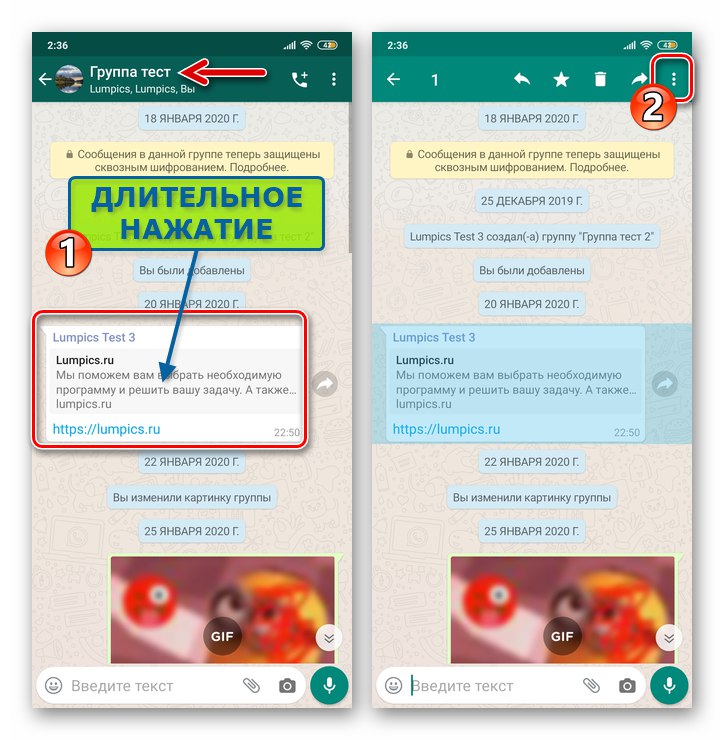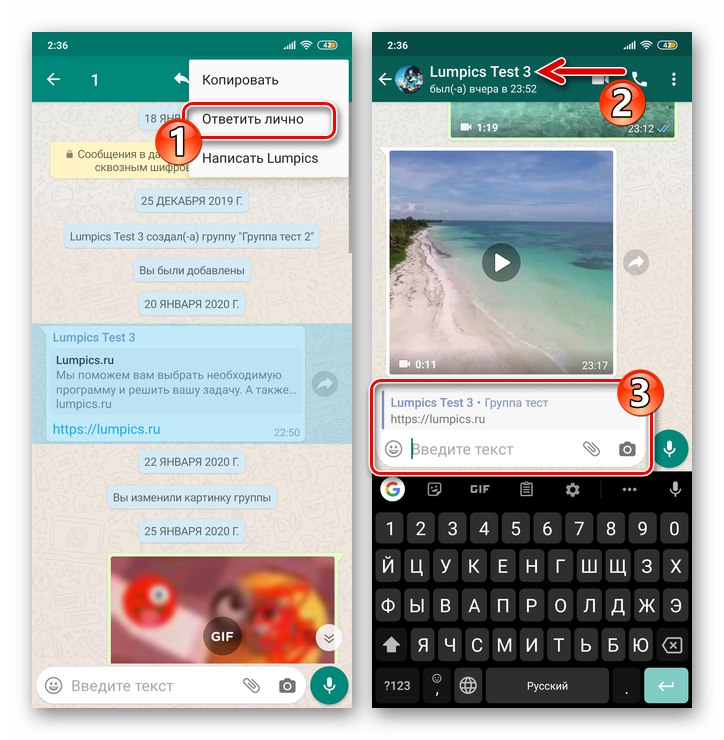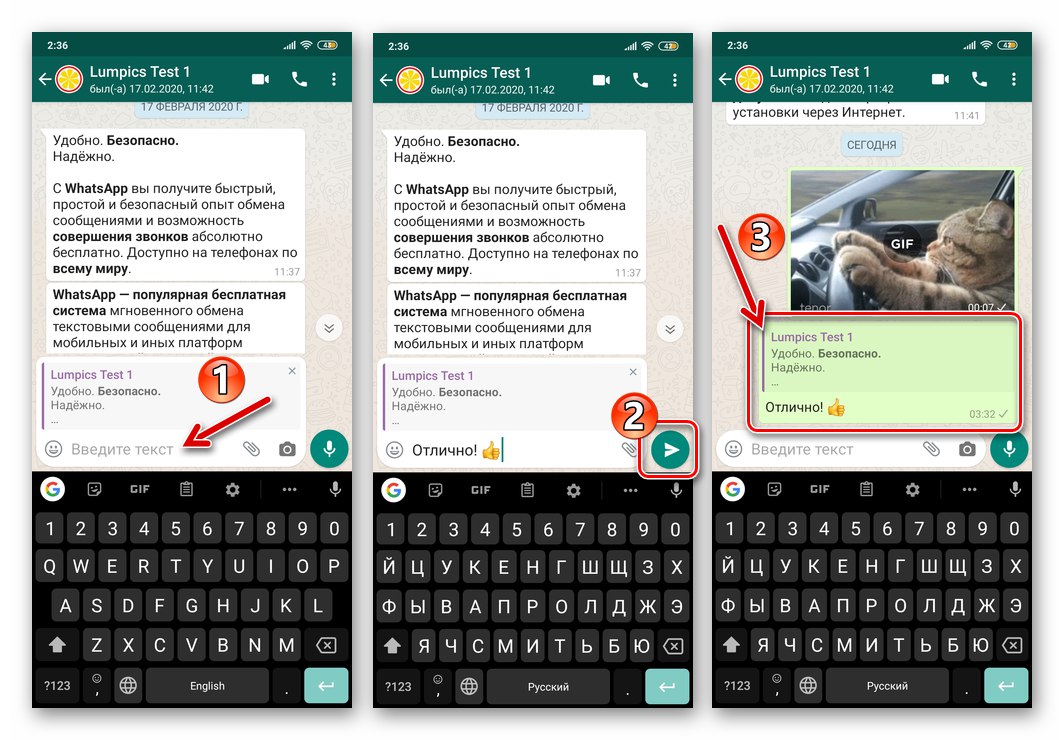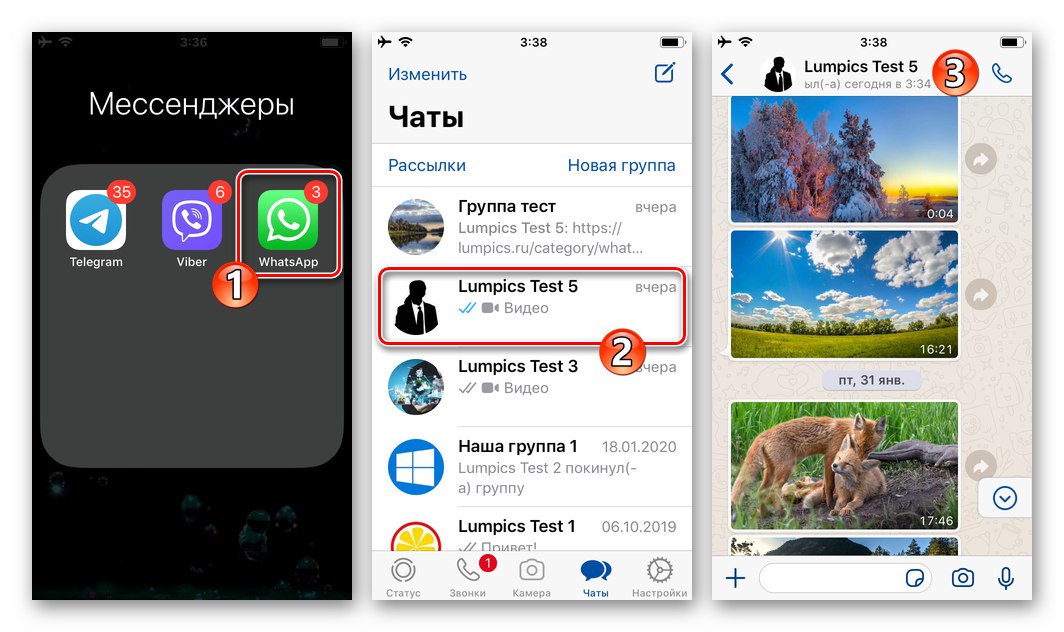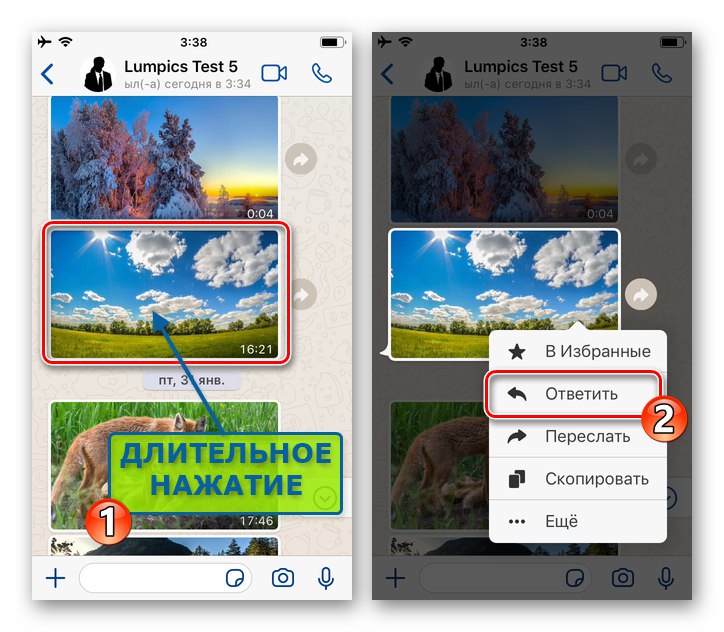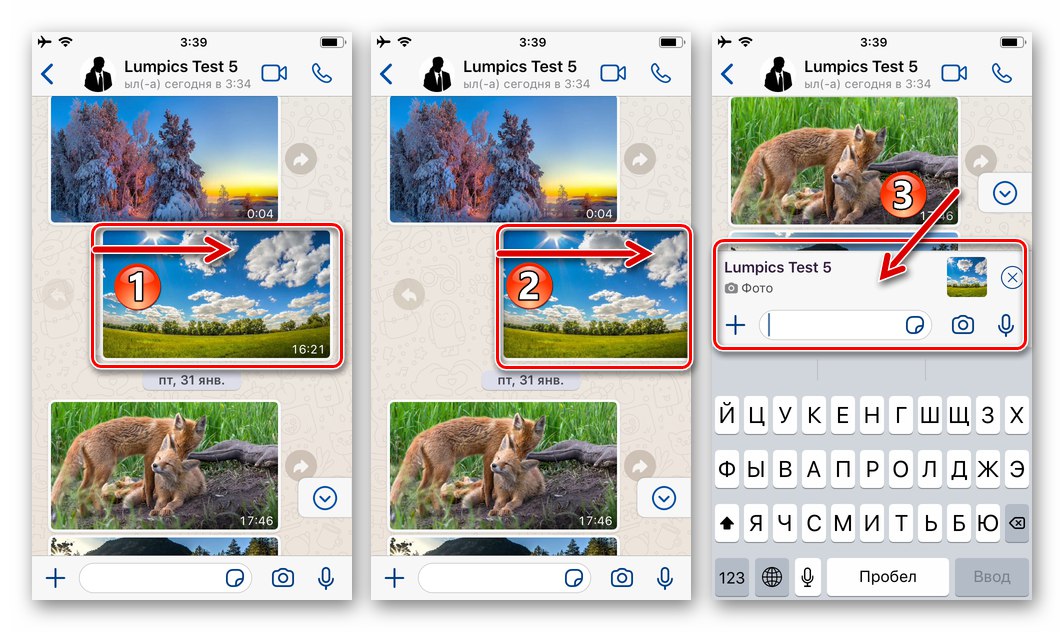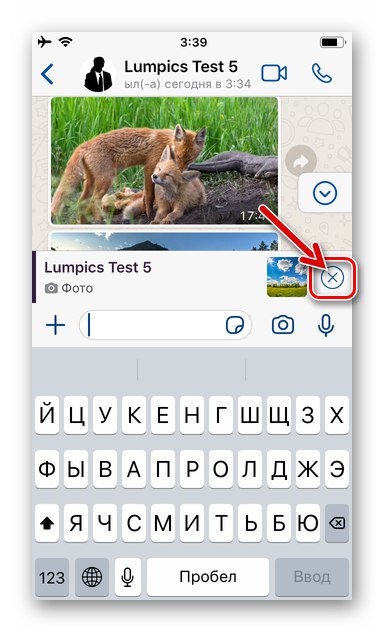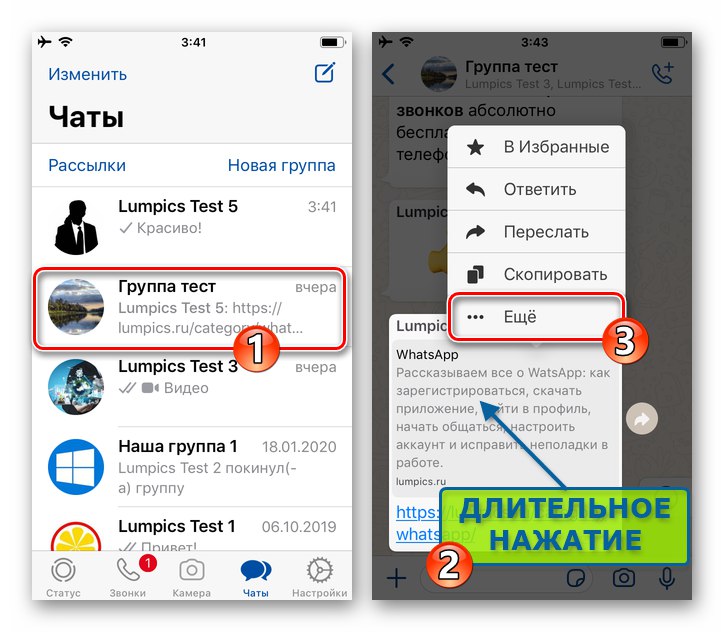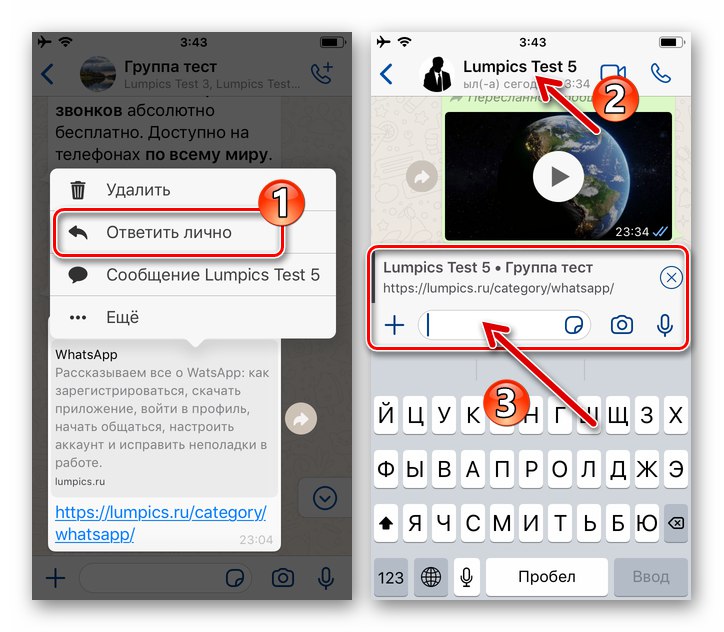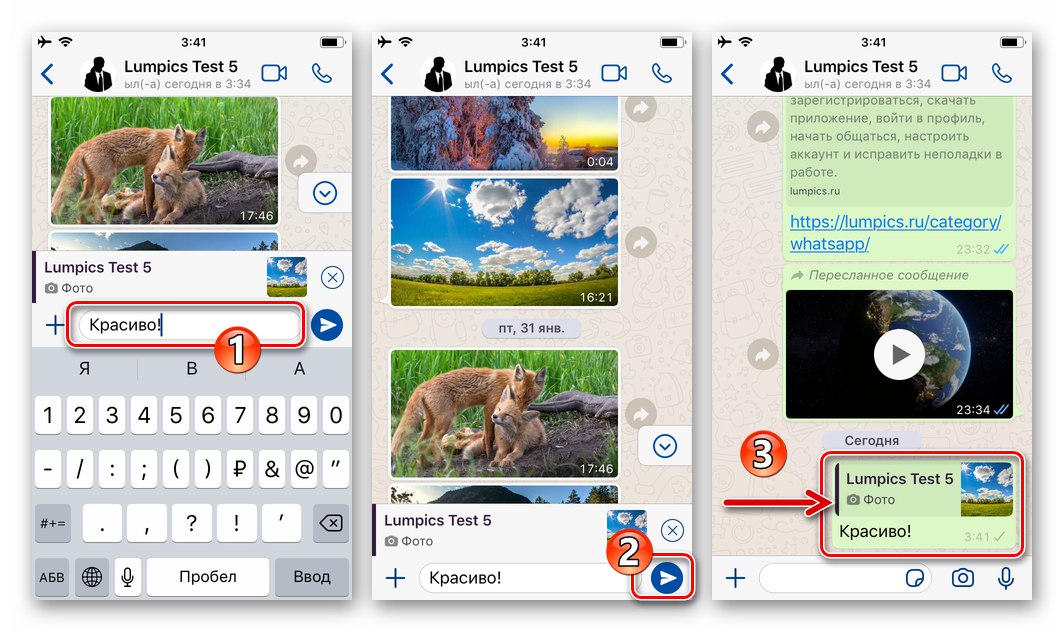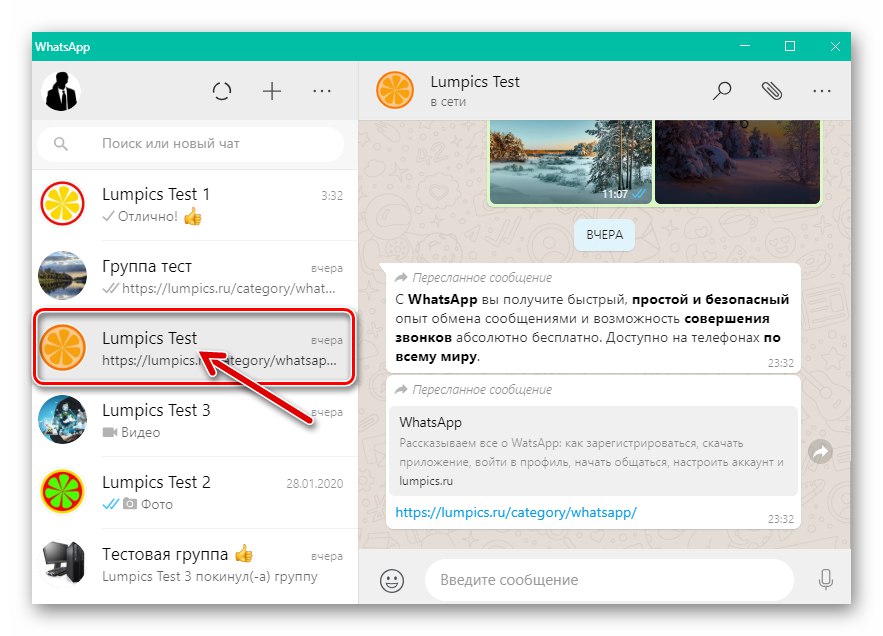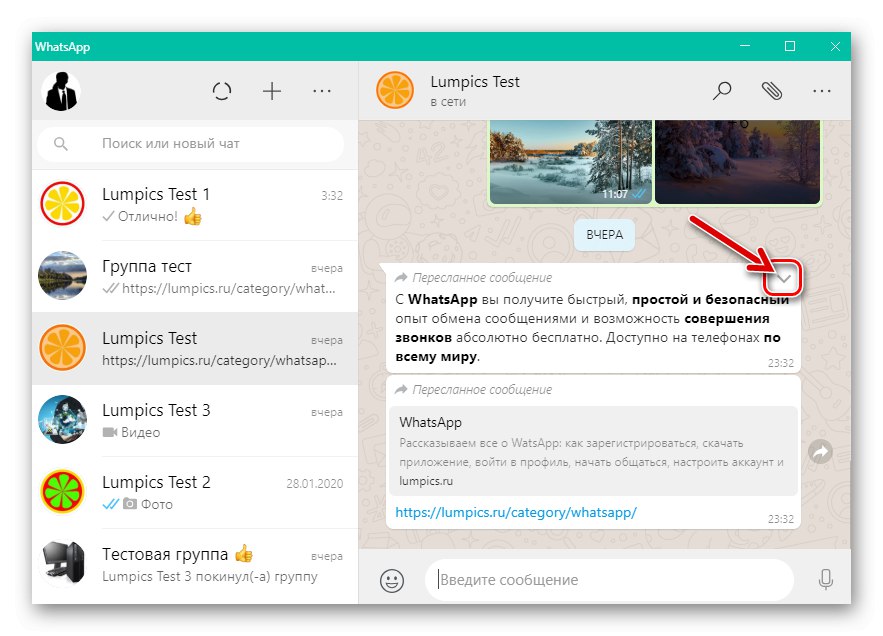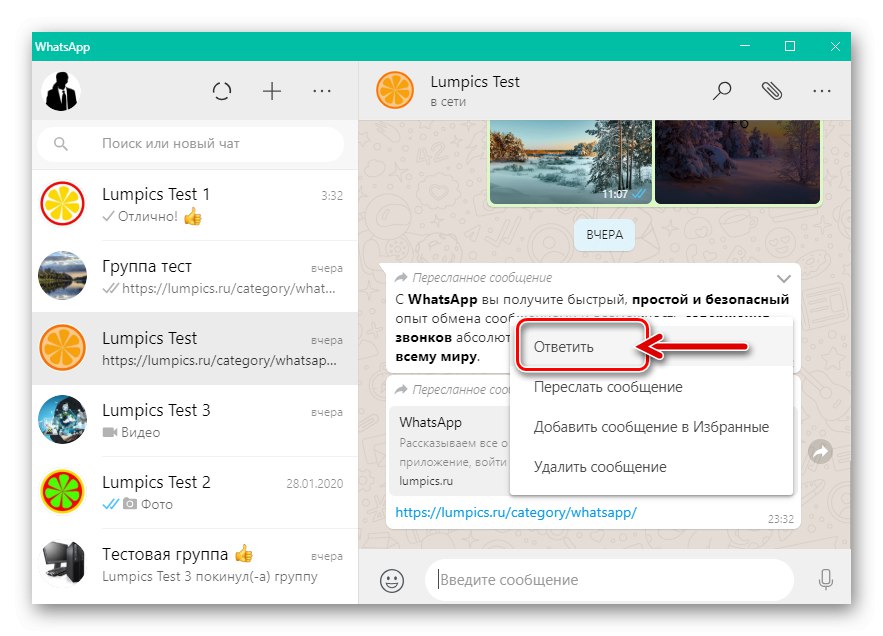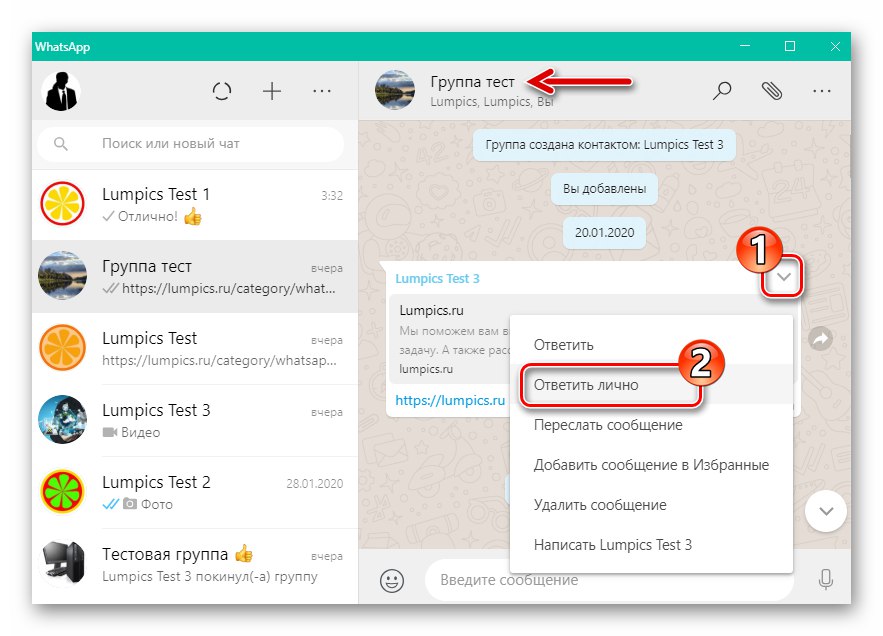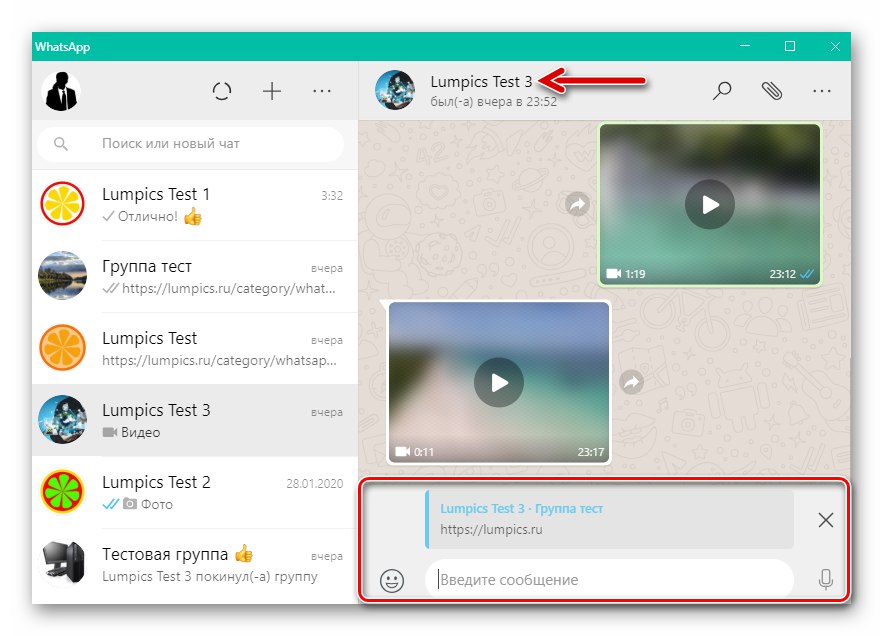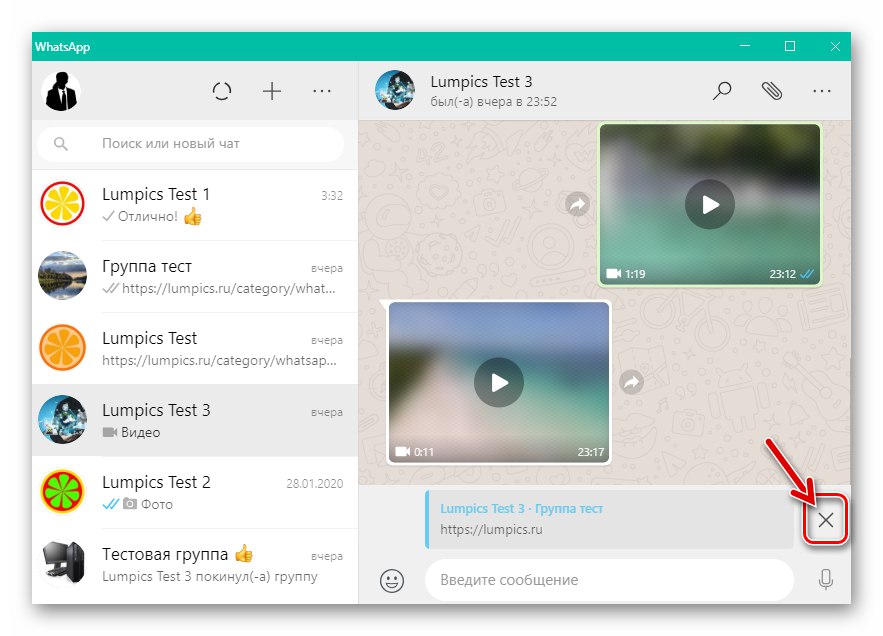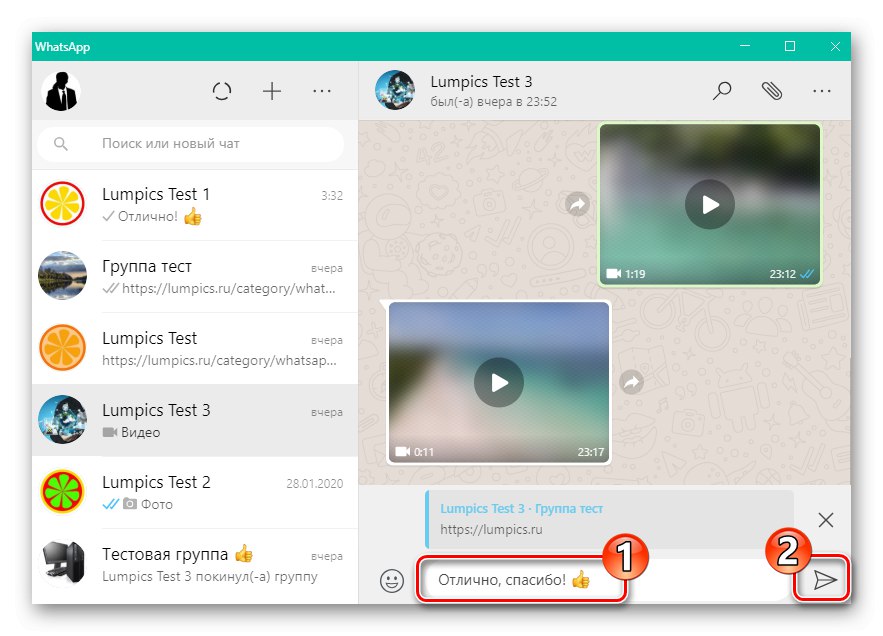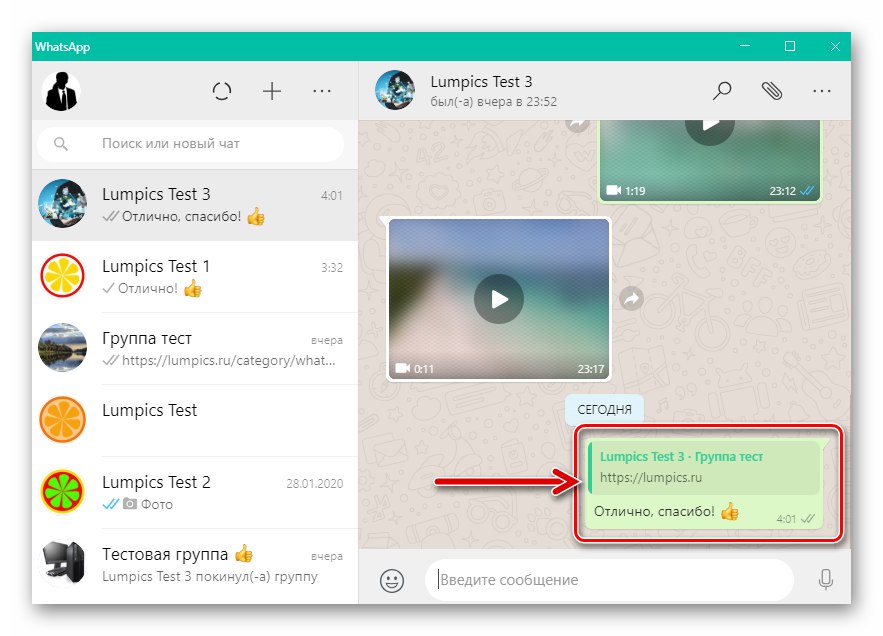Садржај
У процесу дописивања путем ВхатсАпп-а, посебно ако се води у бројним групним ћаскањима, често постоји потреба да се саговорнику укаже на његову конкретну поруку, формирајући и шаљући свој одговор на њу. Мессенгер пружа функцију одговора на одређену поруку, а у овом чланку ћемо показати како се користи ова функција на Андроид уређају, иПхоне-у и рачунару којим управља Виндовс.
Андроид
ИН ВхатсАпп за АндроидДа бисте позвали функцију одговора на једну одређену поруку, можете користити једну од три технике, а све су врло једноставне за примену.
- Отворите ВхатсАпп и, ако то већ нисте урадили, идите на појединачно или групно ћаскање, где планирате да пошаљете одговор на одређену поруку. Пронађите коментарисани текст или садржај у преписци листањем.
![ВхатсАпп за Андроид - пребаците се на ћаскање да бисте одговорили на одређену поруку саговорника]()
- Даље акције су две варијанте:
- Кликните на подручје поста које желите да коментаришете. Немојте престати да се понашате док не подесите „истицање“ на областима за поруке и истовремено прикажете низ алата на врху екрана за ћаскање.
![ВхатсАпп за Андроид - истицање поруке у разговору]()
Додирните прву ставку у менију алата - закривљену стрелицу која показује лево. Ова акција ће сместити поруку коју коментаришете у посебно подручје које се налази на крају преписке.
![ВхатсАпп за Андроид - позовите функцију Одговори на поруку у мессенгеру]()
- Или једноставно покушајте да превучете поруку на коју желите да одговорите са екрана за ћаскање удесно. Такав покушај, као и приликом позивања ставке у менију опција применљивих на долазну поруку, довешће до чињенице да ће бити дуплирана у посебном подручју које ће бити приказано на крају разговора.
![ВхатсАпп за Андроид - позовите опцију Одговор превлачењем коментарисане поруке удесно]()
- Кликните на подручје поста које желите да коментаришете. Немојте престати да се понашате док не подесите „истицање“ на областима за поруке и истовремено прикажете низ алата на врху екрана за ћаскање.
- Ако се предомислите у вези са давањем одговора на одређену поруку другог учесника у мессенгеру, тапните на крст у горњем десном углу подручја који садржи копију текста или медијских података.
![ВхатсАпп за Андроид Отказивање одговора на одређену поруку у разговору]()
- У групним ћаскањима, поред горе описане могућности која ваш одговор чини видљивим свим учесницима преписке, додатно је доступна и опција која вам омогућава да одговорите особи која је податке поставила лично, односно да уђете у дијалог са њом:
- Означите поруку дугим притиском на подручју које заузима, а затим притисните три тачке у горњем десном углу екрана.
- Молимо изаберите „Одговорите лично“ у приказаном менију - ово ће вас одвести до индивидуалног ћаскања са аутором поруке послате групи и припремити „терен“ за писање одговора.
![ВхатсАпп за Андроид изаберите поруку у групном ћаскању, идите у мени са опцијама]()
![Опција ВхатсАпп за Андроид Одговорите лично аутору поруке објављене у групном ћаскању]()
- Да бисмо довршили решење нашег проблема, остаје да у поље за унос текста унесемо текст вашег одговора на поруку другог корисника и кликнемо на дугме "Пошаљи".
![ВхатсАпп за Андроид пише и одговара на одређену поруку ћаскања]()
иПхоне
Корисници ВхатсАпп за иОС, баш као и они који више воле горе описани Андроид, они могу да користе функцију одговора на одређену поруку примљену у мессенгеру, користећи не једину технику. Штавише, све се ради према сличним алгоритмима, а разлике у акцијама диктира само другачији изглед позваних елемената интерфејса за размену порука.
- Пронађите поруку коју желите да коментаришете отварањем и помицањем кроз дијалог или групно ћаскање који је садржи у ВхатсАпп на вашем иПхоне-у. Подсетимо вас да ово може бити не само текстуална порука, већ и фотографија, видео, ГИФ-анимација, гласовна порука.
![ВхатсАпп за иОС покреће мессенгер, пребацујући се на преписку са поруком за одговор]()
- Да бисте позвали функцију одговора, направите једну од следеће две радње:
- Дугим тапкањем на подручје долазне поруке у ћаскању отворите мени опција које се на њега односе, кликните на ставку "Да одговори" приказане листе.
- Превуците поруку удесно - као резултат, она ће остати на свом месту, али ће се дуплирати у посебном подручју постављеном на крају преписке.
![ВхатсАпп за иОС позива контекстуални мени поруке ћаскања - ставку Одговори]()
![ВхатсАпп за иОС позива функцију да одговори на поруку превлачењем поруке удесно]()
- Позивањем функције одговора у гласнику можете опозвати намеру да је користите ако се предомислите. Да бисте то урадили, додирните крст у кругу, који је приказан на месту где је дуплирана коментарисана порука.
![ВхатсАпп за иОС отказивање позива функције Одговори на поруку у мессенгеру]()
- Ако формирате одговор на текст или садржај објављен у групном ћаскању, али не желите да они постану доступни за преглед свим члановима удружења, користите опцију осмишљену за отварање дијалога са аутором поруке:
- Изаберите је дугим притиском на поруку коју је објавио други корисник групе. Кликните "Више" у приказаном контекстном менију.
- Славина „Одговорите лично“ на следећем списку функција - ово ће вас одвести до индивидуалног ћаскања са аутором ове или оне поруке и пружити прилику да своје мишљење о том питању изнесете у приватној преписци.
![ВхатсАпп за иОС функцију Одговорите лично на поруке објављене у групним ћаскањима]()
![ВхатсАпп за иОС функцију Одговорите лично на поруке у групном ћаскању]()
- Последњи корак на путу ка решавању проблема најављеног у наслову чланка са иПхонеа је писање текста одговора у том подручју „Коментарисано“ и слање саговорнику (-има).
![ВхатсАпп за иОС генерише одговор на одређену поруку саговорника и шаље га у ћаскање]()
Виндовс
Функција која се разматра у овом материјалу такође је обезбеђена у апликацији која дуплира оно што се дешава у мобилној верзији гласника ВхатсАпп за ПЦ, а могу је применити и корисници веб верзије разматраног система размене информација.
- Идите на ћаскање, на поруку на коју је потребан ваш одговор. Поставите курсор миша у област са текстом или садржајем који коментаришете.
![ВхатсАпп за Виндовс прелази на дописивање са другим корисником мессенгер-а]()
- Кликните на ставку да бисте позвали мени радњи који се примењују на поруку, а који је направљен у облику стрелице надоле и налази се у горњем десном углу површине коју заузима текст или садржај.
![Ставка позива у контекстном менију порука ВхатсАпп за Виндовс]()
- Кликните "Да одговори" на приказаној листи функција.
![Ставка ВхатсАпп за Виндовс Одговор у контекстном менију поруке]()
- Када комуницирате у групама и не желите да створите ситуацију у којој ће ваши одговори на поруке других учесника бити видљиви свим корисницима који су ушли у ћаскање, изаберите ставку у горњем менију „Одговорите лично“.
![Опција ВхатсАпп за Виндовс Одговорите лично у контекстном менију поруке групног ћаскања]()
Ово ће отворити пре него што започнете дијалог са аутором коментарисаног текста или медијским подацима, а затим своје мишљење о објављеним информацијама о групном ћаскању можете послати искључиво на његову адресу.
![ВхатсАпп за Виндовс прелази на дијалог са корисником који је оставио поруку у групи и одговорио на његову поруку]()
- Ако се предомислите да коментаришете ову или ону изјаву саговорника, кликните на крст у пределу који се налази на крају преписке са копираном поруком другог учесника гласника.
![ВхатсАпп за Виндовс подсећа на намеру да користи Одговори на поруку]()
- Да бисте довршили формацију и послали коментар, напишите га у поље за унос текста
![ВхатсАпп за Виндовс писање одговора на одређену поруку другог члана мессенгер-а]()
а затим кликните на дугме "Пошаљи".
![ВхатсАпп за Виндовс - резултат функције Одговор на поруку]()
Као што видите, није тешко користити функцију одговора на одређену поруку у ВхатсАпп-у, без обзира на жељену верзију клијентске апликације услуге. Једноставношћу његове примене, разматрана могућност може значајно повећати ефикасност размене информација путем мессенгер-а, као и учинити кореспонденцију структуриранијом и разумљивијом за анализу у будућности, ако је потребно.